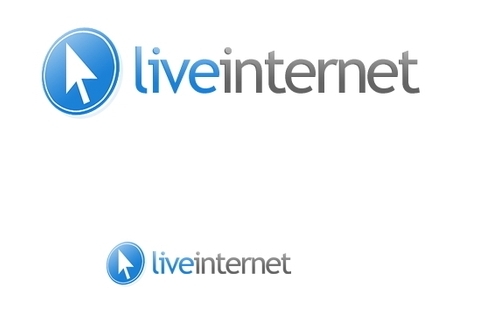-ћетки
-–убрики
- јвто (6)
- јрт (5)
- јрхитектура (10)
- јудиокниги (21)
- ¬ышивка (68)
- ¬€зание (24)
- ƒетство (31)
- ƒневник (40)
- «доровье (170)
- красота (47)
- »Ќќ (69)
- оты (16)
- улинари€ (390)
- блюда из м€са (75)
- блюда из рыбы (36)
- «аготовки (32)
- котлетки (31)
- овощные блюда (70)
- пироги, десерты (97)
- пр€ности (9)
- салаты (43)
- —альцо (2)
- соусы (8)
- суп (10)
- сыр (15)
- ћаги€ (30)
- ѕлетение из газет (7)
- ѕолезные советы (32)
- –азное (23)
- —адоводство (24)
- —амоделки-рукоделки (53)
- бисер (9)
- Ўитье (82)
- —умки (53)
- языки (17)
-ѕриложени€
 ¬сегда под рукойаналогов нет ^_^
ѕозвол€ет вставить в профиль панель с произвольным Html-кодом. ћожно разместить там банеры, счетчики и прочее
¬сегда под рукойаналогов нет ^_^
ѕозвол€ет вставить в профиль панель с произвольным Html-кодом. ћожно разместить там банеры, счетчики и прочее ќнлайн-игра "Ѕольша€ ферма"ƒ€д€ ƒжордж оставил тебе свою ферму, но, к сожалению, она не в очень хорошем состо€нии. Ќо благодар€ твоей деловой хватке и помощи соседей, друзей и родных ты в состо€нии превратить захиревшее хоз€йст
ќнлайн-игра "Ѕольша€ ферма"ƒ€д€ ƒжордж оставил тебе свою ферму, но, к сожалению, она не в очень хорошем состо€нии. Ќо благодар€ твоей деловой хватке и помощи соседей, друзей и родных ты в состо€нии превратить захиревшее хоз€йст ќткрыткиѕерерожденный каталог открыток на все случаи жизни
ќткрыткиѕерерожденный каталог открыток на все случаи жизни я - фотографѕлагин дл€ публикации фотографий в дневнике пользовател€. ћинимальные системные требовани€: Internet Explorer 6, Fire Fox 1.5, Opera 9.5, Safari 3.1.1 со включенным JavaScript. ¬озможно это будет рабо
я - фотографѕлагин дл€ публикации фотографий в дневнике пользовател€. ћинимальные системные требовани€: Internet Explorer 6, Fire Fox 1.5, Opera 9.5, Safari 3.1.1 со включенным JavaScript. ¬озможно это будет рабо
-¬сегда под рукой
-ѕоиск по дневнику
-ѕодписка по e-mail
-ƒрузь€
-ѕосто€нные читатели
-—ообщества
-—татистика
ƒругие рубрики в этом дневнике: языки(17), Ўитье(82), —амоделки-рукоделки(53), —адоводство(24), –азное(23), ѕолезные советы(32), ѕлетение из газет(7), ћаги€(30), улинари€(390), оты(16), »Ќќ(69), «доровье(170), ƒетство(31), ¬€зание(24), ¬ышивка(68), јудиокниги(21), јрхитектура(10), јрт(5), јвто(6)
ак скрыть или ограничить доступ к папкам в Windows Ц несколько способов. |
Ёто цитата сообщени€ ¬ладимир_Ўильников [ѕрочитать целиком + ¬ свой цитатник или сообщество!]
¬ век информационных технологий вопрос защиты конфиденциальных данных стоит очень остро. Ќе последнюю роль в этом играет персональный компьютер, где зачастую могут хранитьс€ не предназначенные дл€ всеобщего обозрени€ материалы.
Ёта стать€ призвана помочь обезопасить личные материалы от посторонних глаз.
—крываем папку штатными средствами Windows
ѕервый способ €вл€етс€ самым простым и не требует использовани€ какого-либо стороннего программного обеспечени€.

ћетки: комп |
ѕри установке Windows 10 по€вл€етс€ ошибка: "Ќе удалось обновить раздел, зарезервированный системой". |
Ёто цитата сообщени€ ¬ладимир_Ўильников [ѕрочитать целиком + ¬ свой цитатник или сообщество!]

»так, вот уже несколько мес€цев многие-многие пользователи пользуютс€ долгожданной ќ— Windows 10. ƒл€ кого-то она оказалась по нраву, кому-то не понравилось и причин дл€ этого могло быть немало. —ейчас, далеко не все компьютеры обновлены до дес€тки. “акже многие просто не хот€т переходить на новинку и остаютс€ на Windows 7 или Windows 8. Ќо есть и те, кто хочет перейти на Windows 10, и в процессе этого, они могут сталкиватьс€ с различными ошибками.
„астой проблемой при переходе на Windows 10 – это раздел, зарезервированный системой (System Reserved), который создаетс€ автоматически, при чистой установке Windows 7 или 8. ¬ первом случае он весит примерно 100 ћб, а во втором 350 ћб.

ћетки: комп |
ак скачать видео с YouTube без использовани€ программ. |
Ёто цитата сообщени€ ¬ладимир_Ўильников [ѕрочитать целиком + ¬ свой цитатник или сообщество!]
ћногие пользователи, когда они скачивали видео с ётуба, задавали себе такой вопрос Ч как скачать видео с YouTube без использовани€ программ? ќбычно, дл€ того, чтобы скачать видео с этого и других подобных видеохостингов, приходитс€ устанавливать на компьютер специальную программу, или использовать дл€ этого расширение (дополнение или плагин), устанавливаемый в браузер.
Ќа видеохостинге YouTube находитс€ огромное количество видео файлов, которые были загружены туда пользовател€ми. ѕосетители сайта YouTube могут просматривать видео, размещенное на хостинге, не име€ возможности скачать видео с ётуба непосредственно к себе на компьютер. роме того, сам YouTube заинтересован в том, чтобы посетители смотрели видеоролики на хостинге, а не на своем компьютере.
¬идео файлы, размещенные на ётубе или других подобных сайтах, иногда, удал€ютс€ оттуда по разным причинам. ѕоэтому некоторые пользователи предпочитают скачивать нужное им видео, размещенное в интернете, на свой компьютер.

ћетки: дневник комп |
√де эта улица... где этот дом?... |
Ёто цитата сообщени€ -Juliana- [ѕрочитать целиком + ¬ свой цитатник или сообщество!]
≈сли ¬ы когда-то жили в другом городе,учились, выходили замуж, рожали детей, а потом уехали навсегда, но очень хочетс€ посмотреть на эту улицу и этот дом, это вполне реально!
ѕробуем?...
ћетки: карты |
ќнлайн-переводчик |
Ёто цитата сообщени€ almiria_kh [ѕрочитать целиком + ¬ свой цитатник или сообщество!]
ѕ≈–≈¬ќƒ„» ÷≈Ћџ’ —“–јЌ»÷ “≈ —“ј ѕ–ќ—“ќ ¬—“ј¬№“≈ јƒ–≈— —“–јЌ»÷џ » ¬џЅ»–»“≈ я«џ ! |
ћетки: дневник |
ѕеределка одежды дл€ детей. |
Ёто цитата сообщени€ fljuida [ѕрочитать целиком + ¬ свой цитатник или сообщество!]
ѕеределка детский одежды.
«дравствуйте, милые мамочки :) Ќеожиданные п€тнышки или дырочки на детской одежде, знакома€ истори€ ?:)) ƒавайте посмотрим интересные идеи, как можно замаскировать оригинальными аппликаци€ми любимую детскую одежду и как можно переделать одежду, котора€ стала маленькой :)


ћетки: манюне |
Ћ»рушкин Ћ» без & ...может пригодитс€ и ¬ам. |
Ёто цитата сообщени€ ¬аша_“јЌя_идуща€_по_—удьбе [ѕрочитать целиком + ¬ свой цитатник или сообщество!]
—ери€ сообщений "*Ћ»рушкин Ћ» без ƒќѕќЋЌ≈Ќ»я":
„асть 1 - ƒќ–ќ√»,¬≈ƒ”ў»≈ в ƒЌ≈¬Ќ»
„асть 2 - дополнени€ Firefox " то украл мои картинки?"
...
„асть 16 - ¬јЋ≈Ќ“»Ќќ¬ ƒ≈Ќ№!
„асть 17 - ещЄ про Ћ»ру - настройка комментариев
„асть 18 - Ћ»рушкин Ћ» без & ...может пригодитс€ и ¬ам.
ћетки: дневник |
Google Chrome |
Ёто цитата сообщени€ ¬ладимир_Ўильников [ѕрочитать целиком + ¬ свой цитатник или сообщество!]
¬ интернет-браузере Google Chrome есть скрыта€ настройка, активировав которую, пользователь сможет использовать эффект плавной прокрутки веб-страницы во врем€ еЄ просмотра. Ётот эффект будет заметен при прокрутке веб-страницы любого сайта вверх или вниз с помощью клавиш клавиатуры, колЄсика мыши или сенсорного экрана.
ак вы, возможно, уже знаете, браузер ’ром поставл€етс€ с р€дом различных опций, которые €вл€ютс€ экспериментальными Ёти экспериментальные опции могут значительно улучшить функциональность браузера, но в то же врем€, их включение и использование обычными пользовател€ми, до момента официального выхода, может навредить работе Chrome. Ќемного раньше, скрыта€ функци€ плавного скроллинга присутствовала в Google Chrome в течение длительного периода времени, но при этом еЄ реализаци€ оставалась не очень гладкой. —егодн€ же, плавный скроллинг работает как и положено, поэтому смело можете его включать и тестировать. ак это сделать смотрите в данном видео.
ћетки: комп |
¬аша копи€ Windows 7 не €вл€етс€ подлинной. —борка 7601. |
Ёто цитата сообщени€ RiaArei [ѕрочитать целиком + ¬ свой цитатник или сообщество!]
|

ћетки: комп |
—екреты и хитрости windows 7. „асть 1. |
Ёто цитата сообщени€ ¬ладимир_Ўильников [ѕрочитать целиком + ¬ свой цитатник или сообщество!]
ћетки: комп |
ј — ќѕ»–ќ¬ј“№ —ќ —“–јЌ»÷џ Ќ≈ ќѕ»–”≈ћџ… “≈ —“ |
Ёто цитата сообщени€ OksanaK81 [ѕрочитать целиком + ¬ свой цитатник или сообщество!]
ј — ќѕ»–ќ¬ј“№ —ќ —“–јЌ»÷џ Ќ≈ ќѕ»–”≈ћџ… “≈ —“
¬ большинстве таких случаев можно воспользоватьс€ очень простым способом дл€ копировани€ "некопируемого" текста (мне чЄта лень делать скриншоты - поэтому пишу буквами).
ќткрываем страницу с текстом. Ќажимаем комбинацию клавиш Ctrl и U (откроетс€ исходный код страницы). “е, кто умеют, копируют код нужного текста. “е, кто испугалс€ обили€ знаков, копируют весь код - Ctrl+A и Ctrl+C (буквы латинские).
«атем создаем новое сообщение на Ћиру. Ќажимаем "»сточник" в расширенном редакторе и вставл€ем скопированный код (Ctrl+V).
—охран€ем в черновик (хот€, можно и не сохран€ть - кто захочет, сам догадаетс€, что делать дальше).
—мотрим внимательно на черновик, находим нужный фрагмент страницы и спокойно копируем текст.
ћетки: комп |
¬се настройки Ћи–у в картинках |
Ёто цитата сообщени€ Rost [ѕрочитать целиком + ¬ свой цитатник или сообщество!]

¬ходит как отдельный раздел в

„асть 1. ќбщие настройки
„асть 2. Ћичные данные
„асть 3. ѕодписки на обновлени€
„асть 4. ѕочтовые уведомлени€
„асть 5. ќсновные настройки
„асть 6. Ќастройки профил€
„асть 7. ћен€ем mail, пароль или ник
„асть 8. —писок друзей
„асть 9. √руппы друзей
„асть 10. Ќастройки дизайна.
„асть 12. ”правление аватарами
„асть 13. –азделы в дневнике
„асть 14. Ќастройки личной переписки
LI 5.09.15
ћетки: Ћи–у |
ак научитьс€ печатать "вслепую"? |
Ёто цитата сообщени€ Viktoria_84 [ѕрочитать целиком + ¬ свой цитатник или сообщество!]
2) ƒержите руки в правильной позиции (‘џ¬ј ќЋƒ∆). Ћева€ рука (мизинец, безым€нный, средний и указательный) на буквах ‘џ¬ј, права€ — ќЋƒ∆.
Ќа рисунке ниже пальцы и их "ответственна€ зона" выделены одним цветом.
3) Ѕольшие пальцы обслуживают пробел поочередно, т.е. если последнюю клавишу (букву, знак в предложении) ¬ы нажали левой рукой, то и левый большой палец нажимает пробел и наоборот. ¬ "периоде поко€" большие пальцы зависают в воздухе над клавишей пробела.
4) Ќажатие клавиши производитс€ ближайшим пальцем, при нажатии смещаетс€ только один палец, после чего он возвращаетс€ в начальную позицию. “аким же образом ввод€тс€ и заглавные буквы, однако при этом мизинец свободной руки удерживает зажатой клавишу Shift.
5) Ќе ставьте перед собой цель запомнить, где кака€ буква расположена на клавиатуре, главное - запомнить, каким пальцем и какое движение нужно сделать, чтобы набрать нужный символ. ¬ своем подсознании вы должны соединить движени€ пальцев с определенной буквой.
6) ≈сть также специальные сервисы, которые позвол€ют печатать вслепую онлайн.

ћетки: комп |
22 полезные функции клавиши Win |
Ёто цитата сообщени€ »рина_«елЄна€ [ѕрочитать целиком + ¬ свой цитатник или сообщество!]
ћетки: комп |
”роки по ћозилле 3 |
Ёто цитата сообщени€ _Lyubasha_K_ [ѕрочитать целиком + ¬ свой цитатник или сообщество!]
|
—ери€ сообщений "”роки по ћозилле":
„асть 1 - ”роки по ћозилле 1
„асть 2 - ”роки по ћозилле 2
„асть 3 - ”роки по ћозилле 3
„асть 4 - ”роки по ћозилле 4
„асть 5 - ”роки по ћозилле 5
...
„асть 18 - ”рок по ћозилле 18
„асть 19 - ”рок по ћозилле 19
„асть 20 - ”рок по ћозилле 20
ћетки: комп |
‘леш-часики с уроком " ак сохранить часики на свой компьютер" |
Ёто цитата сообщени€ Ћариса_√урь€нова [ѕрочитать целиком + ¬ свой цитатник или сообщество!]
ѕредставл€ю вашему вниманию флеш-часики, которыми вы сможете воспользоватьс€ дл€ своих творческих работ.
ќни все адаптированы, вот, специально протестировала их в программе
ѕрограмма на русском €зыке,портабельна€, т.е. открываетс€ пр€мо из архивной папки
(надо кликнуть по приложению два раза левой кнопкой мыши) и не требует установки на компьютер.
http://www.matsclock.com/swf/matsclock-1040.swf
http://www.matsclock.com/swf/matsclock-1001.swf
http://www.matsclock.com/swf/matsclock-1002.swf
http://www.matsclock.com/swf/matsclock-1011.swf
http://www.matsclock.com/swf/matsclock-1047-magic-eye-ball-clock.swf
http://www.matsclock.com/swf/matsclock-1046-grandfather-clock.swf
http://www.matsclock.com/swf/matsclock-1402_egreetings_card_flash_swf_wallclock.swf
http://www.matsclock.com/swf/matsclock-1401_e_greeting_card_wall_clock.swf
http://www.matsclock.com/swf/matsclock-1067-tachymeter-wrist-watch.swf
http://www.matsclock.com/swf/matsclock-1103-designer_platinum_wrist-watch.swf
http://www.matsclock.com/swf/matsclock-1101_diamond_wrist_watch.swf
http://www.matsclock.com/swf/matsclock-1100-gold-plated-flash-clock.swf
http://www.matsclock.com/swf/matsclock-1068-free-flash-clock.swf
http://www.matsclock.com/swf/matsclock-1066-stop-clock.swf
http://www.matsclock.com/swf/matsclock-1065_aircraft_compass_clock.swf
http://www.matsclock.com/swf/matsclock-1064_tachymeter_watch.swf
http://www.matsclock.com/swf/matsclock-1062-unique-cartoon-free-flash-clock.swf
http://www.matsclock.com/swf/matsclock-1061-night-clock-.swf
http://www.matsclock.com/swf/matsclock-1060-pencil-visual-illusion-clock.swf
http://www.matsclock.com/swf/matsclock-1059-analog-digital-clock.swf
http://www.matsclock.com/swf/matsclock-1057-digital-analog-clock.swf
http://www.matsclock.com/swf/matsclock-1056-save-the-tiger-clock.swf
http://www.matsclock.com/swf/matsclock-1055-wind_mill_flash-wallclock.swf
http://www.matsclock.com/swf/matsclock-1054-analog-digital-clock.swf
http://www.matsclock.com/swf/matsclock-1052-wood-wall-clock.swf
http://www.matsclock.com/swf/matsclock-1051-blogger-clock.swf
http://www.matsclock.com/swf/matsclock-1050-wooden-wall-clock.swf
http://www.matsclock.com/swf/matsclock-1049_square_wall_clock.swf
http://www.matsclock.com/swf/matsclock-1048-gems-clock.swf
http://www.matsclock.com/swf/matsclock-1044-pencil-pen-clock.swf
http://www.matsclock.com/swf/matsclock-1043-spoon-fork-clock.swf
http://www.matsclock.com/swf/matsclock-1042.swf
http://www.matsclock.com/swf/matsclock-1041.swf
http://www.matsclock.com/swf/matsclock-1039.swf
http://www.matsclock.com/swf/matsclock-1037.swf
http://www.matsclock.com/swf/matsclock-1035.swf
http://www.matsclock.com/swf/matsclock-1034.swf
http://www.matsclock.com/swf/matsclock-1032.swf
http://www.matsclock.com/swf/matsclock-1031.swf
http://www.matsclock.com/swf/matsclock-1030.swf
http://www.matsclock.com/swf/matsclock-1029.swf
http://www.matsclock.com/swf/matsclock-1028.swf
http://www.matsclock.com/swf/matsclock-1027.swf
http://www.matsclock.com/swf/matsclock-1026.swf
http://www.matsclock.com/swf/matsclock-1025.swf
http://www.matsclock.com/swf/matsclock-1023.swf
http://www.matsclock.com/swf/matsclock-1022.swf
http://www.matsclock.com/swf/matsclock-1021.swf
http://www.matsclock.com/swf/matsclock-1020.swf
http://www.matsclock.com/swf/matsclock-1019.swf
http://www.matsclock.com/swf/matsclock-1018.swf
http://www.matsclock.com/swf/matsclock-1016.swf
http://www.matsclock.com/swf/matsclock-1015.swf
http://www.matsclock.com/gmt-clock/flash-clocks/matsclock-gmt-1327.swf
—ери€ сообщений "* ‘леш-часики":
„асть 1 - ”чимс€ делать часики
„асть 2 - „асики в ваш дневничок
...
„асть 14 - ‘леш-часики из инета
„асть 15 - ÷ифровые часы - исходники с белыми цифрами
„асть 16 - ‘леш-часики с уроком " ак сохранить часики на свой компьютер"
„асть 17 - ‘леш-часики c заморских сайтов
„асть 18 - ‘леш-часики дл€ мужчин
„асть 19 - ‘леш-часики дл€ вашего творчества с кодами и ссылками
—ери€ сообщений "* ћои уроки по флешкам":
„асть 1 - расивые флешки с кодами
„асть 2 - ак во флеш-плеере помен€ть музыку...
...
„асть 16 - Flip Flash Album Deluxe 2.2 Portable
„асть 17 - ”чимс€ делать флеш-плеер c кнопкой в Sothink SWF Quicker
„асть 18 - ‘леш-часики с уроком " ак сохранить часики на свой компьютер"
„асть 19 - ак из флеш-плеера скачать музыку на компьютер
„асть 20 - ак сделать окошко с кодом под флешкой
...
„асть 31 - ак скопировать флешку с инета и поставить в свой дневник...
„асть 32 - –аботаем в Portable Flash Effect Maker Pro v5.01
„асть 33 - ƒелаем флеш-плеер в Sothink SWF Quicker
ћетки: комп |
56 команд, которые должен знать каждый пользователь Windows |
Ёто цитата сообщени€ justvitek [ѕрочитать целиком + ¬ свой цитатник или сообщество!]
ѕри посто€нной работе в Windows необходимо должное внимание быстрым способам доступа к различным инструментам, чтобы наиболее оперативно получать необходимое и выполн€ть задачи.
Ќиже вы найдете список команд, которые запускают наиболее попул€рные инструменты и которые вам могут пригодитьс€ в повседневной работе за компьютером.
appwiz.cpl — ”даление программ
calc — алькул€тор
charmap — “аблица символов
chkdsk — ”тилита дл€ проверки дисков
cleanmgr — ”тилита дл€ очистки дисков
cmd — омандна€ строка
compmgmt.msc — ”правление компьютером
control — ѕанель управлени€
control admintools — јдминистрирование
control desktop — Ќастройки экрана / ѕерсонализаци€
control folders — —войства папок
control fonts — Ўрифты
control keyboard — —войства клавиатуры
control mouse — —войства мыши
control printers — ”стройства и принтеры
control schedtasks — ѕланировщик заданий
desk.cpl — –азрешение экрана
devmgmt.msc — ƒиспетчер устройств
dfrgui — ƒефрагментаци€ дисков
diskmgmt.msc — ”правление дисками
dxdiag — —редства диагностики DirectX
eventvwr.msc — ѕросмотр событий
explorer — ѕроводник Windows
firefox — браузер Firefox
firewall.cpl — Ѕрандмауэр Windows
iexplore — Ѕраузер Internet Explorer
inetcpl.cpl — —войства браузера Internet Explorer
logoff — ¬ыйти из учетной записи пользовател€ Windows
magnify — Ћупа (увеличительное стекло)
main.cpl — —войства мыши
migwiz — —редство переноса данных Windows
mmsys.cpl — Ќастройка звука
mrt — —редство удалени€ вредоносных программ
msconfig — онфигураци€ системы
msinfo32 — —ведени€ о системе
mspaint — √рафический редактор Paint
ncpa.cpl — —етевые подключени€
notepad — Ѕлокнот
osk — Ёкранна€ клавиатура
perfmon — —истемный монитор
powercfg.cpl — Ёлектропитание
prs — —редство записи действий по воспроизведению неполадок
regedit — –едактор реестра
rrr — Ѕыстрый запуск Reg Organizer
shutdown — «авершение работы Windows
sysdm.cpl — —войства системы
syskey — «ащита Ѕƒ учетных записей Windows
taskmgr — ƒиспетчер задач
timedate.cpl — Ќастройка даты и времени
utilman — ÷ентр специальных возможностей
verifier — ƒиспетчер проверки драйверов
wab — јдресна€ книга Windows
winver — ¬ерси€ Windows
wmplayer — ѕроигрыватель Windows Media Player
write — –едактор Wordpad
wscui.cpl — ÷ентр поддержки

ћетки: комп |
≈сли тормозит компьютер |
Ёто цитата сообщени€ justvitek [ѕрочитать целиком + ¬ свой цитатник или сообщество!]
ћетки: комп |
ѕодборка обоев на рабочий стол |
Ёто цитата сообщени€ Irisha-SR [ѕрочитать целиком + ¬ свой цитатник или сообщество!]
ликайте мышкой по фотографи€м дл€ просмотра в оригинальном размере 
ћетки: обои дл€ компа |
ќбои на рабочий стол |
Ёто цитата сообщени€ Irisha-SR [ѕрочитать целиком + ¬ свой цитатник или сообщество!]
ћетки: обои дл€ компа |
—качиваем с DepositFiles бесплатно c Download Master |
Ёто цитата сообщени€ Lyudmila_Lyu [ѕрочитать целиком + ¬ свой цитатник или сообщество!]
![]()
’очу поделитс€ способом скачивани€ с сайта DepositFiles через Download Master. —качива€ таким образом вас не будут ограничивать лимитом подключени€.

ћетки: комп |
‘леш-эпиграфы-часики и др. !!! |
Ёто цитата сообщени€ «инови€ [ѕрочитать целиком + ¬ свой цитатник или сообщество!]
ѕродолжение. Ќачало: ‘леш-эпиграфы-1 * ‘леш-эпиграфы-2 * ‘леш-эпиграфы-3
ƒл€ установки скопируйте код флешки и вставьте в раздел эпиграф в настройках вашего дневника. —мотрите также: –амочки-1 [15 шт.] * –амочки-2 [25 шт.] * –амочки-3 [25 шт.] * –амочки-4 [25 шт.] * –амочки-5 [25 шт.] * –амочки-6 [25 шт.] * –амочки-7 [25 шт.] * –амочки-8 [25 шт.] * –амочки-9 [20 шт.] * –амочки-10 [25 шт.] * –амочки дл€ текста-11 [20 шт.] * –амочки дл€ текста-12 [20 шт.]
ѕросто скопируйте код под понравившейс€ рамочкой и вставьте его при создании сообщени€ в своем дневнике. ¬место слов "«десь будет текст..." вставл€йте свой текст. ÷итируйте!
+ 17 >>>
ћетки: дизайн |
„итаем почту в свое удовольствие!Ќастройка "Ћенты ƒрузей"! |
Ёто цитата сообщени€ Defne [ѕрочитать целиком + ¬ свой цитатник или сообщество!]
¬сем привет!Ётот пост делаю дл€ тех у кого очень большой поток писем приходит на почту.«а огромным количеством ненужных на ваш взгл€д писем,вы иногда можете пропустить важную информацию или нужный вам пост.ј как освободить почтовый €щик совсем и быть в курсе событий своих лирушных друзей и нагл€дно просматривать все их посты,читать только то что вам хочетс€ и не злитьс€ на кучу ненужной и бесполезной на ваш взгл€д информации?Ёто возможно так как нам предоставлен такой сервис Ћиру,почему бы им не воспользоватьс€.–ечь пойдет о "ленте друзей" и € расскажу как ее пользуюсь. ƒл€ тех кто не знает где она находитс€ напомню что над своим аватаром нажимаете на "ƒрузь€"
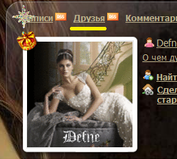
и попадаете в ленту где у вас присутствуют весь перечисленный ниже cписок:
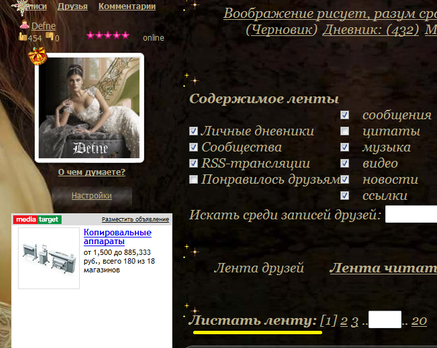
ћетки: дневник |
Ёнциклопеди€ Ћи–у |
Ёто цитата сообщени€ ѕомогай-ка [ѕрочитать целиком + ¬ свой цитатник или сообщество!]
ћетки: дневник |
Ќачинающим на Ћи–у |
Ёто цитата сообщени€ Ћариса_√урь€нова [ѕрочитать целиком + ¬ свой цитатник или сообщество!]
—ери€ сообщений "ƒл€ Ћи–у":
„асть 1 - ак сделать кликабельную ссылку
„асть 2 - јрхивируем файлы и выставл€ем на Ћи.ру
„асть 3 - ƒ≈Ћј≈ћ –јћ ” ¬ ¬ќ—≈ћ№ —Ћќ≈¬
„асть 4 - „“ќ «ј "—»ћѕќ„ »"???
„асть 5 - ј Ќј Ћи–у —ћ≈Ќ»“№ email?
„асть 6 - ак управл€ть схемами в дневнике
„асть 7 - ”чимс€ вставл€ть музыкальный файл в дневник
„асть 8 - ак вставить картинку в разрыв рамки
„асть 9 - ак отписатьс€ от уведомлений на почту? (дл€ новичков на Ћиру)
„асть 10 - Ќепри€тные посетители - в »√Ќќ– Ћ»—“.
„асть 11 - ∆ивой софт на Ћи–у
„асть 12 - ак создать простую схему дл€ дневника. ”рок от MissKcu
„асть 13 - ƒелаем схему дл€ дневника с рисунком с левой стороны,переход€щим в простой фон.
„асть 14 - ≈сли пропали записи в дневнике (на вс€кий случай..)
„асть 15 - ”рок. ак сделать фон дл€ днева из коллажа.
„асть 16 - урок дл€ Ћи–у - ак создавать рубрики и подрубрики
„асть 17 - ак помен€ть фон в дневнике
„асть 18 - ак поставить в пост или удалить схему на Ћиру
„асть 19 - ак сделать схему в дневнике с помощью ‘Ў. ”рок от MissKcu
„асть 20 - ак выложить схему оформлени€ в свой дневник
„асть 21 - ак сделать так, чтобы сообщение всегда было впереди других
„асть 22 - ак сделать таблицу на Ћи–у
„асть 23 - ак вз€ть ссылку на музыку с ћейла, пока блоги не закрыли...))
„асть 24 - ≈сли не приход€т уведомлени€ на почту
„асть 25 - ак из флеш-плеера скачать музыку на компьютер
„асть 26 - “екст с прокруткой
„асть 27 - ак получить ссылку на музыку?
„асть 28 - „то сделать, если у вас в блоге не играет музыка?
„асть 29 - ак загружать видео на Ћи–у?
„асть 30 - ƒелаем рамки
„асть 31 - ак сделать схему дл€ дневника, примен€€ одну фоновую картинку страницы
„асть 32 - ѕодобрать цвет он-лайн
„асть 33 - ак ответить сразу на много комментариев
„асть 34 - ќткрытое письмо руководству Ћи–у
„асть 35 - ¬идео-урок: –абота со ссылками на лиру
„асть 36 - ќƒ –ј«–≈«Ќќ… ‘ќ“ќЎќѕЌќ… –јћ » ƒЋя Ћи.–у.
„асть 37 - ј Ќј…“» јЌќЌ»ћј
„асть 38 - оды дл€ ћейла и Ћи–у
„асть 39 - ¬—≈, „“ќ ћџ ’ќ“»ћ «Ќј“№ ќ Ћи–у...
„асть 40 - ѕолучаем код плеера с помощью –амочника
„асть 41 - ј ¬—“ј¬»“№ ¬ ƒЌ≈¬Ќ» MP3-ѕЋ≈≈–
„асть 42 - ”чимс€ делать музыкальную открытку
„асть 43 - Ёнциклопеди€ Ћи–у
„асть 44 - ѕост доступен на странице сообщени€..
„асть 45 - ¬первые на Ћи –у?
„асть 46 - Ќужные формулы дл€ дневника
„асть 47 - ак переносить посты с ћейла на Ћи–у.
„асть 48 - HTML шпаргалка
„асть 49 - ак легко перенести пост с ћейла на Ћи–у
„асть 50 - ¬ ѕќћќў№ Ќќ¬»„ јћ Ќј Ћи–у
„асть 51 - ¬ќѕ–ќ—џ » ќ“¬≈“џ
ћетки: дневник |
35 flash-часиков дл€ дневника |
Ёто цитата сообщени€ Joker-6 [ѕрочитать целиком + ¬ свой цитатник или сообщество!]
ћетки: дневник |
ƒл€ новичков на Ћиру. ¬ам это пригодитс€ ))) |
Ёто цитата сообщени€ Olia2010 [ѕрочитать целиком + ¬ свой цитатник или сообщество!]
|
≈сли вы считаете, это сообщение полезным дл€ себ€ или ваших ѕ„,
то пожалуйста нажмите кнопочку "ѕонравилось".
ћетки: дневник |
Ёкспорт и просмотр записей дневника на компьютере | BraveDefender |
ћетки: комп дневник |
ак вз€ть пост из закрытого блога.”рок. |
Ёто цитата сообщени€ Ћара__Ћариса [ѕрочитать целиком + ¬ свой цитатник или сообщество!]
¬ам понравилс€ пост,но блог закрыт (только избранным,друзь€м или прос€т стать читателем. „то делать? ¬ыход очень простой: ¬ блоге,где увидели пост(автор не пускает) ѕоказываю на своЄм блоге. ¬ыдел€ете мышкой понравившийс€ пост.   |
| киса Ћариса |
—ери€ сообщений "ћои работы.":
„асть 1 - Ћюбимое место.
„асть 2 - ѕоказываем хвостик.
...
„асть 45 - –амка коричнева€.
„асть 46 - ƒл€ ежедневных чтений.
„асть 47 - ак вз€ть пост из закрытого блога.”рок.
—ери€ сообщений "ћои уроки.":
„асть 1 - ак € цитирую посты друзей (урок по просьбе).
„асть 2 - ак вз€ть пост из закрытого блога.”рок.
ћетки: дневник |
—хема "—реди цветов и листвы птицы необычайной красоты" |
Ёто цитата сообщени€ surrir50 [ѕрочитать целиком + ¬ свой цитатник или сообщество!]
ћетки: схе |
—айт дл€ пенсионеров!? Ќе только! |
Ёто цитата сообщени€ Jorjorych [ѕрочитать целиком + ¬ свой цитатник или сообщество!]
ћетки: комп |
¬сЄ, что вы хотели знать о Ћи–у, но... (—амый полный FAQ по Ћи–у) |

вам никто не рассказал.
—кажу сразу и честно: решил собрать у себ€, чтобы потом на все подобные вопросы отвечать ссылкой на этот пост (или из этого поста). ѕользу€сь случаем, хочу поблагодарить сообщество—ама_овца. ќно не только мен€ вдохновило на создание этого сообщени€, но и поделилось первыми ссылками.
»так, здесь будет что-то типа
ћетки: Ћи–у |
—хема дл€ дизайна —ирень |
Ёто цитата сообщени€ ЋёЅј-ЋёЅ”Ў ј [ѕрочитать целиком + ¬ свой цитатник или сообщество!]

јвтор: ЋёЅј-ЋёЅ”Ў ј
—оздана: 22.05.2014 22:22
—копировали: 8 раз
”становили: 7 раз
ѕримерить схему | Cохранить себе
ћетки: дизайн |
÷веточна€ схемка и муз. флешка. |
Ёто цитата сообщени€ Walida [ѕрочитать целиком + ¬ свой цитатник или сообщество!]

јвтор: Walida
—оздана: 26.05.2014 20:02
—копировали: 30 раз
”становили: 47 раз
ѕримерить схему | Cохранить себе
ћетки: дизайн дневник |
—хема дл€ дизайна Ќежные розы с тЄмным фоном |
Ёто цитата сообщени€ ЋёЅј-ЋёЅ”Ў ј [ѕрочитать целиком + ¬ свой цитатник или сообщество!]

јвтор: ЋёЅј-ЋёЅ”Ў ј
—оздана: 04.06.2014 10:27
—копировали: 15 раз
”становили: 9 раз
ѕримерить схему | Cохранить себе
ћетки: схема |
—хема "ѕрекрасный букет" |
Ёто цитата сообщени€ ќльга_ѕлешакова [ѕрочитать целиком + ¬ свой цитатник или сообщество!]

јвтор: ќльга_ѕлешакова
—оздана: 25.05.2014 18:51
—копировали: 3 раз
”становили: 3 раз
ѕримерить схему | Cохранить себе

ћетки: схема |
–озовый на зеленом |
Ёто цитата сообщени€ PaVelena [ѕрочитать целиком + ¬ свой цитатник или сообщество!]

Ќазвание: –озовый на зеленом *
јвтор: PaVelena —оздана: 10.06.2014 11:23 —копировали: 15 раз ”становили: 19 раз ѕримерить схему | Cохранить себе |

Ќазвание: –озовый на зеленом
јвтор: PaVelena —оздана: 10.06.2014 11:24 —копировали: 48 раз ”становили: 82 раз ѕримерить схему | Cохранить себе |
 |
 |
ћетки: дизайн схема |
—хема "Ќезабудки Ц незабудочки,бирюзовые цветы.." |
Ёто цитата сообщени€ ѕќЁ«ј [ѕрочитать целиком + ¬ свой цитатник или сообщество!]

јвтор: ѕќЁ«ј
—оздана: 17.06.2014 18:36
—копировали: 30 раз
”становили: 32 раз
ѕримерить схему | Cохранить себе
ћетки: схема |
—хема дл€ дизайна Ѕордова€ атласна€ |
Ёто цитата сообщени€ ЋёЅј-ЋёЅ”Ў ј [ѕрочитать целиком + ¬ свой цитатник или сообщество!]

јвтор: ЋёЅј-ЋёЅ”Ў ј
—оздана: 20.06.2014 13:58
—копировали: 14 раз
”становили: 13 раз
ѕримерить схему | Cохранить себе
ћетки: схе схема |
Ўирокоформатные весенние ќбои дл€ рабочего стола |
Ёто цитата сообщени€ Arnusha [ѕрочитать целиком + ¬ свой цитатник или сообщество!]
ћетки: обои дл€ компа |
| —траницы: | [1] |